이런 일은 항상 발생합니다. 하드 드라이브를 정리하기로 결정했는데 3일 후에 중요한 파일을 찾을 수 없습니다. 올바른 폴더나 쓰레기통 에 없고 하드 드라이브 백업이 없습니다. 실수로 파일을 삭제했습니다. 그럼 이제 어떡하지?
심호흡을 하고 턱을 풀고 어깨의 긴장을 풀어보세요. 뛰어나다, 단어, 파워 포인트, 아웃룩 이메일 또는 다른 종류의 파일이든 우리의 도움을 받아 Windows에서 실수로 삭제한 파일을 복구할 수도 있습니다.
삭제된 파일을 복구할 확률을 높이세요
파일이 삭제되더라도 사라지지 않습니다. 데이터는 다른 파일이 덮어쓸 때까지 그대로 유지됩니다. 파일이 실수로 삭제되었다는 사실을 알게 된 즉시 복구 가능성을 높이기 위해 해야 할 일이 몇 가지 있습니다.
파일이 정말 삭제되었나요?

IT 전문가에게 물어보면 파일이 삭제되었다고 생각했지만 실수로 다른 폴더에 배치된 경험이 한 번 이상 있을 것입니다. 전문가처럼 파일 탐색기에서 검색하는 방법 및 Outlook에서 무엇이든 찾아보세요 에 관한 기사를 준비했습니다.
내장된 Microsoft 도구를 사용하여 삭제된 파일 복구
Windows와 Office에는 이미 삭제된 파일을 복구하는 데 도움이 되는 여러 가지 도구와 방법이 있습니다. 아래에서 귀하의 상황에 해당하는 도움말을 확인하세요.
해당 기사에서 해당 상황을 다루지 못하는 경우 Windows 및 Office에서 파일을 복구할 수 있는 몇 가지 다른 방법이 있습니다..
Microsoft OneDrive를 복원하여 삭제된 파일 복구
OneDrive나 클라우드 백업 등을 사용하지 않는 경우 지금 설정하세요. 다양한 무료 클라우드 스토리지 서비스를 이용할 수 있습니다.

파일이 개인 OneDrive 개 계정의 경우 지난 30일 동안 삭제되었거나 회사 또는 학교 계정의 경우 지난 93일 동안 삭제된 경우 OneDrive 휴지통에서 해당 파일을 복구하세요. 회사 또는 학교 계정의 경우 OneDrive를 복원하려면 IT 부서의 담당자가 필요할 수 있습니다.
OneDrive 휴지통을 비운 경우 전체 OneDrive를 파일이 존재하고 복원 가능한 시점으로 복원하는 것이 가능할 수 있습니다. 이렇게 하면 전체 OneDrive가 복원됩니다. 따라서 모든 파일은 이전 시점으로 다시 복원됩니다. 해당 시점 이후에 저장된 모든 변경 사항이나 파일은 손실됩니다.
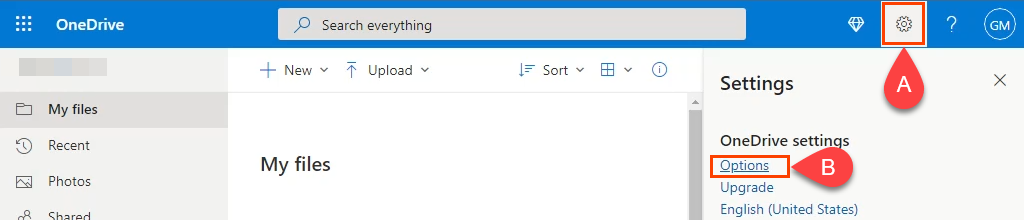
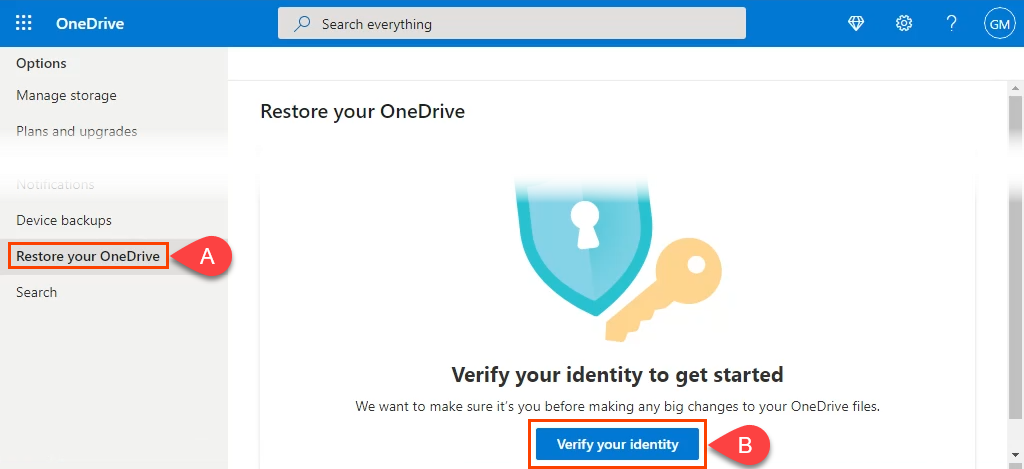
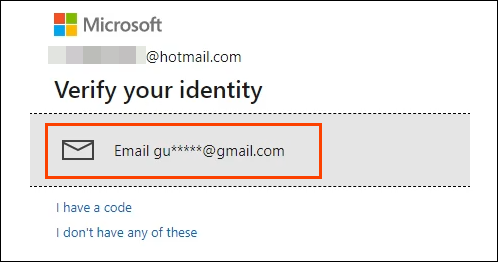
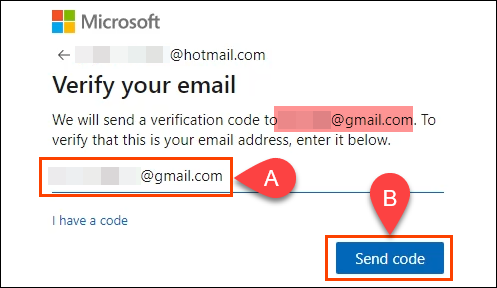
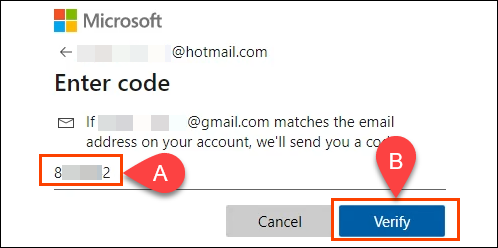
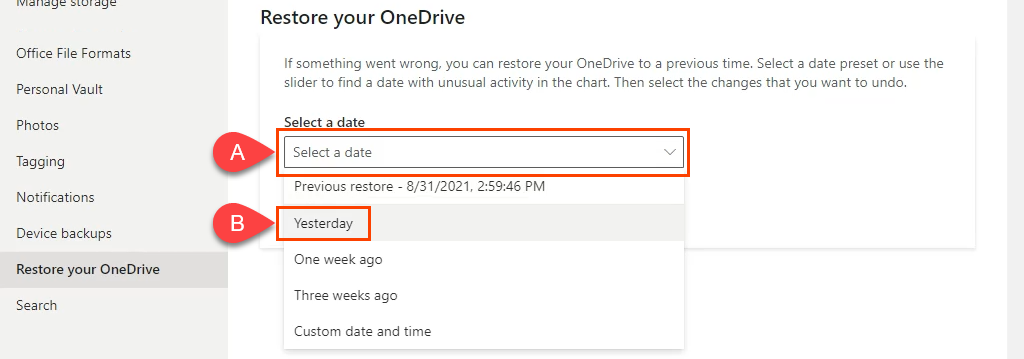
- .
그런 다음 복원 을 선택하여 프로세스를 시작합니다.
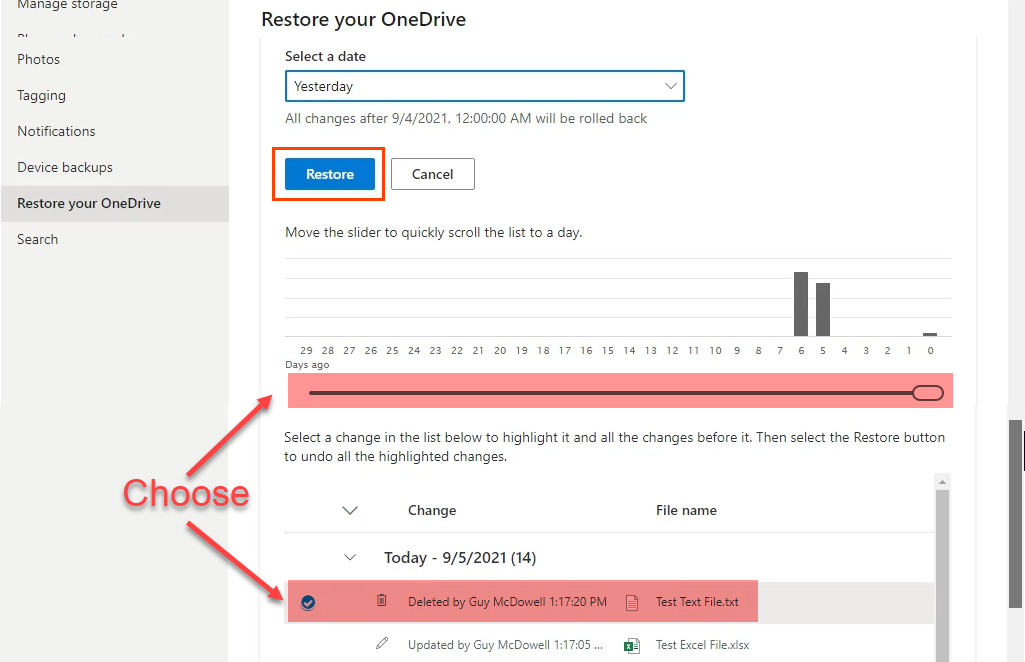
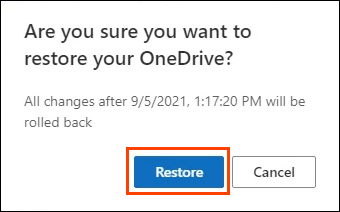
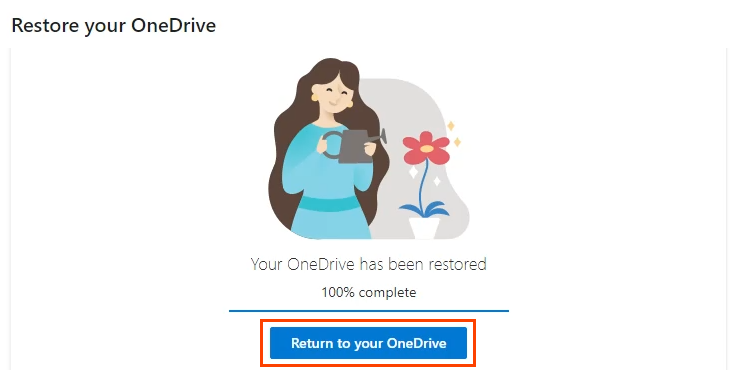
최고의 삭제된 파일 복구 앱
위의 방법 중 어느 것도 효과가 없다면 도움이 될 만한 몇 가지 앱이 있습니다. 대부분의 데이터 복구 앱에는 복구된 파일의 전체 크기를 제한하는 무료 옵션이 있지만 대부분의 사람들에게는 충분할 것입니다. 우리가 가장 좋아하는 파일 복구 앱 중 일부와 이 앱이 Windows에서 얼마나 효과가 있었는지 알려드리겠습니다.

테스트를 위해 Shift + Del 을 사용하여 Word, Excel 및 메모장 파일을 포함한 파일 세트를 삭제했습니다. 그런 다음 파일 복구 앱을 사용하여 복구를 시도했습니다. 우리의 결과는 그것이 귀하에게 어떻게 작용할 것인지에 대한 증거가 아닐 수도 있습니다. 앱이 더 잘 작동할 수도 있고 그렇지 않을 수도 있습니다. 실적에 영향을 미칠 수 있는 요소는 많습니다.
먼저 드라이브 이미지 생성
우리가 검토 중인 앱은 하드 드라이브와 파일 시스템을 심층적으로 다루고 있습니다. 삭제된 파일을 찾는 동안 필요한 파일을 쉽게 덮어쓸 수 있습니다. 그러면 정말 없어져요. 먼저 하드 드라이브의 최고의 무료 하드 드라이브 복제 개 ~ 이미지 생성 또는 복제 개 앱 중 하나를 사용하세요. Windows 10의 백업, 시스템 이미지 및 복구 가이드 도 확인해 보세요.
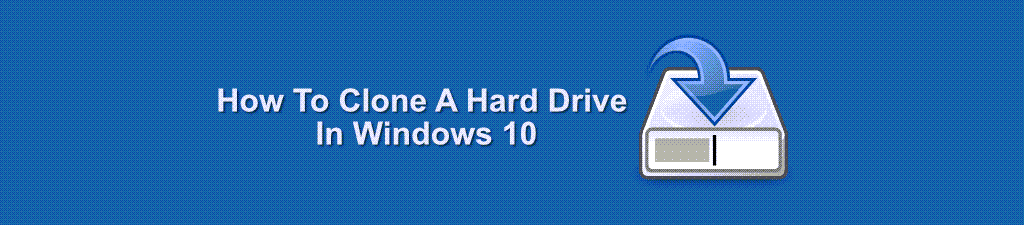
이상적으로는 파일을 복구하기 전에 이미 하나 이상의 앱을 USB 플래시 드라이브에 설치하거나 저장해 두는 것이 좋습니다. 새 프로그램을 설치하면 삭제된 파일의 나머지 데이터를 덮어쓸 수 있습니다.
레쿠바
당신은 Recuva의 형제 CCleaner 에 대해 잘 알고 있을 것입니다. CCleaner와 마찬가지로 Recuva에는 무료 버전과 유료 버전이 있습니다. 또한 테스트한 파일 복구 앱 중에서 가장 사용하기 쉬운 앱이기도 합니다. USB 플래시 드라이브에서 실행할 수 있는 휴대용 레쿠바 옵션도 있으므로 PC에 Recuva를 설치할 필요가 없습니다..
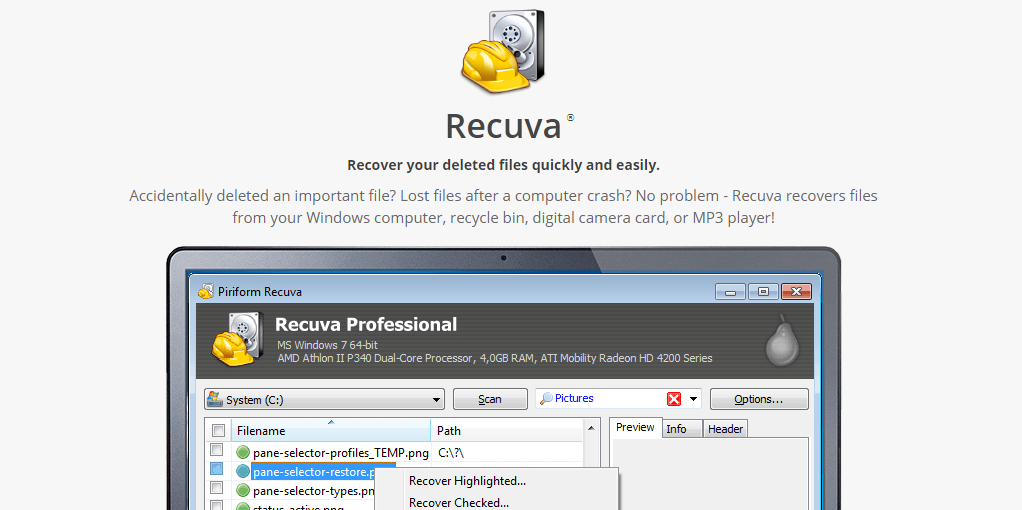
무료 버전은 대부분의 상황에서 작동합니다. 대부분의 파일 형식과 메모리 카드, USB 플래시 드라이브, 외부 드라이브와 같은 대부분의 미디어 복구를 지원합니다. 전문가 버전은 가상 하드 드라이브를 사용한 파일 복구도 지원하며 자동 업데이트 및 지원이 함께 제공됩니다. 20달러 정도에 꽤 괜찮습니다. Recuva가 충분히 철저하지 않다고 생각되면 Disk Drill을 살펴보세요.
Recuva 테스트
Recuva에는 복구 프로세스를 안내하는 마법사가 있습니다. 파일이 마지막으로 있던 폴더에 집중적으로 검사할 수 있더라도 Recuva는 전체 드라이브를 검사합니다.
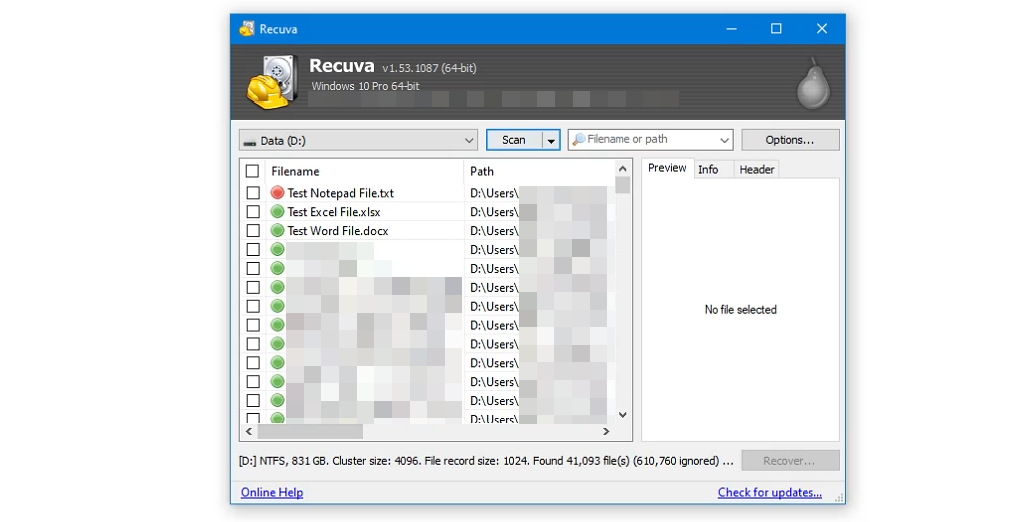
Recuva는 삭제된 테스트 파일과 수천 개 이상의 파일을 식별했습니다. Test Notepad File.txt 옆에 있는 빨간색 점을 확인하세요. Recuva는 복구할 가능성이 없다고 말합니다. Recuva는 테스트용 Word 및 Excel 파일을 복원할 수 있었지만 메모장 파일은 복원할 수 없었습니다.
Disk Drill
Disk Drill의 무료 버전도 하드 드라이브에서 삭제된 파일을 표시하는 데 믿을 수 없을 정도로 철저합니다. Disk Drill은 파일을 복구하기 전에 미리 보고 하드 드라이브, 솔리드 스테이트 드라이브(SSD), USB 드라이브 및 SD 카드와 같은 모든 유형의 저장 미디어에서 작동합니다.
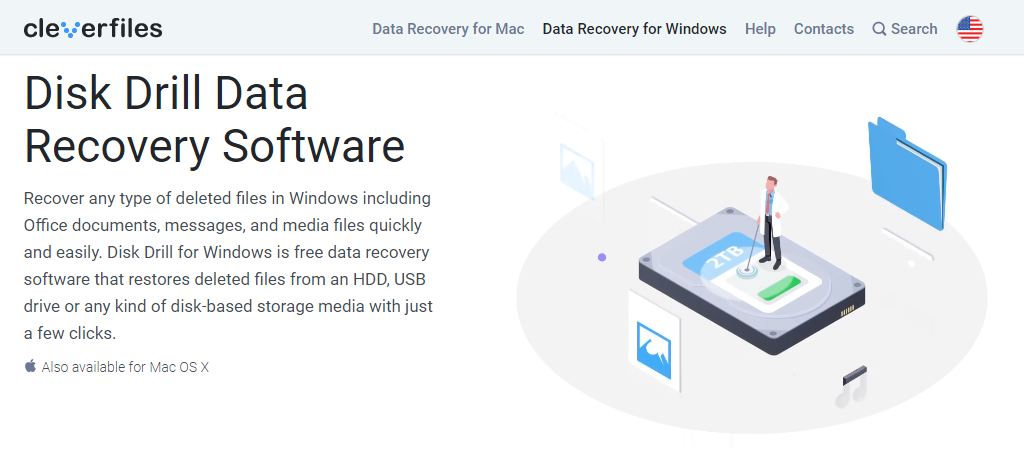
Disk Drill은 거의 모든 파일 형식을 복구할 수도 있습니다. 또한 윈도우 및 맥 에서도 사용할 수 있습니다. 물론 무료 버전에는 제한이 있습니다. 파일 복구의 주요 제한은 500MB입니다. 정식 버전의 평생 라이선스 가격은 약 90달러입니다.
Disk Drill 테스트
1TB 드라이브의 빠른 스캔 옵션을 사용하여 Disk Drill은 몇 초 만에 완료되었으며 철저했습니다. 한 번의 시도로 삭제된 문서를 완전히 복구했을 뿐만 아니라 디렉터리 구조를 그대로 유지하여 복원했습니다.
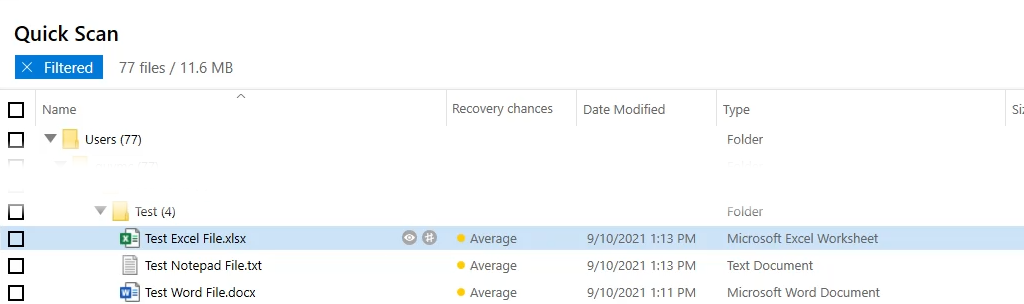
Disk Drill은 파일을 복구하는 드라이브를 읽기 전용이 되도록 잠글 수 있다는 점에 유의하세요. 더 많은 파일을 복구하려는 경우를 대비하여 삭제된 다른 모든 파일을 보호하기 위해 그렇게 합니다. DiskDrill은 세션이 끝나면 드라이브를 다시 쓸 수 있게 만듭니다.
테스트디스크
Windows에만 해당되는 것은 아닙니다. TestDisk에는 Linux, macOS 및 Windows 98, 95, 심지어 MS-DOS 와 같은 레거시 Microsoft 시스템용 버전이 있습니다. TestDisk는 무료이며 PhotoRec과 함께 번들로 제공됩니다. 사진 복구 앱. TestDisk와 PhotoRec은 모두 휴대용 애플리케이션 이므로 USB 드라이브에서 실행할 수 있습니다. Hiren의 BootCD, Parted Magic 및 Ultimate Boot CD를 포함하여 거의 모든 라이브CD 에 포함되어 있는 것처럼 IT 세계에서 높은 평가를 받고 있습니다..
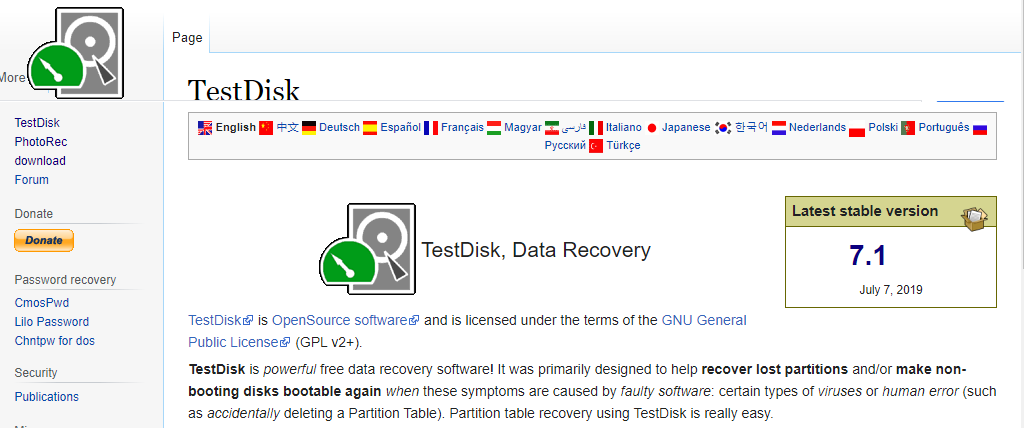
일반인의 단점은 명령줄 에서 TestDisk를 사용한다는 것입니다. 약간의 학습 곡선이 있으며 실수가 발생하면 실수로 더 많은 피해를 입힐 수 있습니다. 그래픽 사용자 인터페이스를 선호한다면 TestDisk에서는 DiskDrill도 권장합니다.
테스트디스크 테스트
TestDisk는 명령줄에서 실행되지만 생각보다 사용하기 쉬웠습니다. 사이트에 TestDisk로 파일을 복구하는 방법 에 대한 유용한 문서가 있습니다. TestDisk는 드라이브에서 삭제된 모든 파일을 나열하는 것처럼 보였고 테스트 파일을 찾기 위해 오랜 시간 동안 스크롤해야 했습니다. 스캔이 얼마나 심층적인지 무서웠습니다. 2011년에 삭제된 파일의 이름을 표시했습니다.
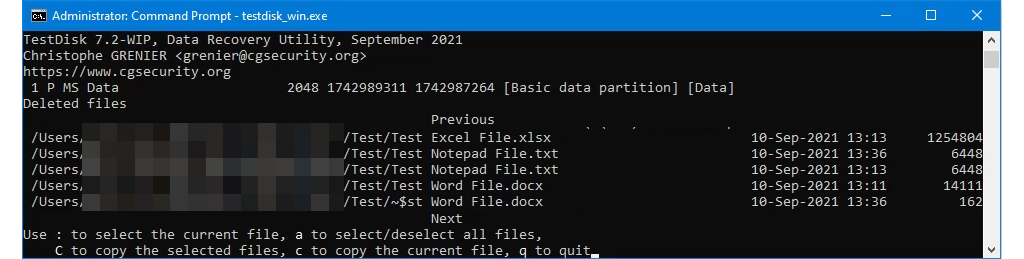
테스트 파일이 발견되면 TestDisk는 디렉터리 구조를 유지하면서 해당 파일을 완전하고 신속하게 복구했습니다. 강력하지만 서두르는 사람들에게는 적합하지 않습니다.
파일을 복구하셨나요?
이제 파일을 복구했으므로 이러한 스트레스를 피하기 위해 파일이 삭제되거나 이름이 바뀌는 것을 방지 을 고려해 보세요. 이 기사나 당사의 기사가 실수로 삭제된 파일을 복구하는 데 도움이 되었는지 알려주십시오. 또한 여러분이 가장 좋아하는 데이터 복구 앱이 무엇인지도 듣고 싶습니다.
.